如何使用手柄功能
在“Settings”中,点击“Player 1”下的“Controllers”以显示可用手柄选项列表。然后,您可以点击要使用的手柄。
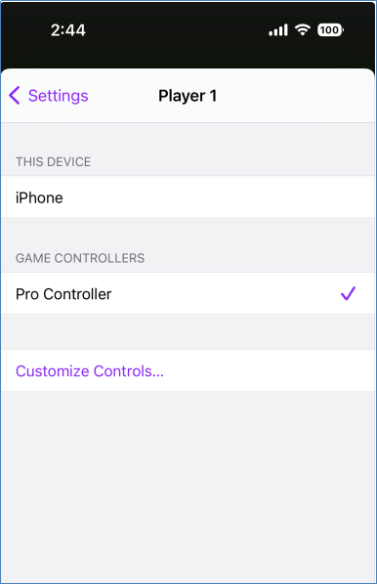
当使用手柄时,游戏会自动全屏,屏幕的按钮会自动隐藏,所有的控制都可以从手柄完成
支持的手柄列表
Delta 支持 iOS 支持的所有手柄,例如蓝牙/连接键盘和 MFi 手柄,因此请查看 Apple 网站以查看您的手柄是否兼容。
以下是一些已知的兼容手柄供参考:
带蓝牙的 Xbox 无线手柄(型号 1708)
Xbox Elite 无线手柄系列 2
Xbox 自适应手柄
Xbox 无线手柄系列 S 和 X 系列
PlayStation DualShock 4 无线手柄
PlayStation 5 DualSense 无线手柄
Nintendo Switch Pro 手柄
任天堂 Switch Joy-Cons
Nintendo Switch 在线手柄
如何映射按钮
Delta 允许自定义按钮功能。在“Controllers”设置中,点击“Customize Controls”并选择系统以开始映射。
要自定义按钮输入,请先点击要更改的按钮,然后点击要切换到的控制器上的输入。完成后,点击 保存 在右上角。
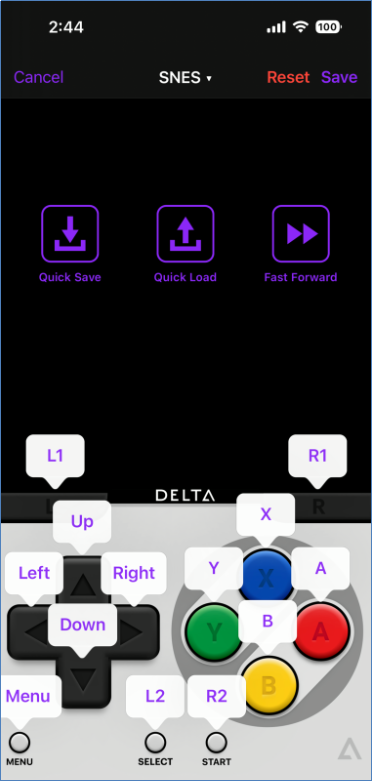
声明:本站有部分内容来自互联网,如无意中侵犯了哪个媒体、公司、企业或个人等的知识产权,请来电或致函告之,本网站将在规定时间内给予删除等相关处理。